Cov txheej txheem:

Video: Koj yuav tshem AutoText hauv Lo Lus li cas?

2024 Tus sau: Taylor Roberts | [email protected]. Kawg hloov kho: 2023-12-16 00:29
Tshem tawm AutoText nkag
- Qhib Microsoft Lo lus .
- Nyem rau File tab.
- Nyem rau ntawm Options.
- Hauv Lo lus Xaiv qhov rais, nyem qhov Proofingoption.
- Nyem rau AutoCorrect Options khawm.
- Nyob ze rau hauv qab ntawm AutoCorrect tab, nrhiav thiab xaiv qhov AutoCorrect nkag koj xav tau tshem tawm .
- Nyem qhov Delete khawm.
Tom qab ntawd, koj ua AutoText hauv Lo Lus li cas?
Yuav Siv Lo Lus Li Cas AutoText Nkag Los
- Xaiv Insert tab.
- Hauv cov ntawv nyeem ntu ntawm kab ntawv, nyem qhov nrawm> Autotext.
- Xaiv ib qho ntawm cov ntawv AutoText uas tau npaj ua ntej los ntxiv nws rau hauv koj cov ntawv.
- Txhawm rau ntxiv cov hnub tim, mus rau Ntxig> Hnub thiab Lub Sijhawm thiab xaiv ib qho ntawm cov qauv muab.
Tsis tas li, Kuv yuav siv AutoText hauv Lo Lus 2016 li cas? Lo Lus 2016 Rau Cov Kws Tshaj Lij Rau Dummies
- Ntaus cov ntawv koj xav lo rau hauv AutoText buildingblock.
- Xaiv cov ntawv nyeem.
- Nyem qhov Insert tab.
- Hauv pawg ntawv nyeem, nyem qhov Quick Parts khawm.
- Xaiv AutoText → Txuag Kev Xaiv rau AutoTextGallery.
- Nyem OK.
Kuj paub, kuv yuav tshem AutoText li cas?
Txhawm rau tshem tawm AutoText nkag, ua raws cov theem no:
- Tso lub Insert tab ntawm lub ribbon.
- Nyem rau qhov Quick Tool hauv pab pawg Text.
- Xaiv Tsev Blocks Organizer.
- Xaiv lub npe ntawm koj AutoText nkag los ntawm daim ntawv teev npe.
- Nyem rau ntawm Delete khawm thiab koj nkag mus ploj tom qab koj pom zoo tias koj xav rho tawm nws.
Koj yuav hloov kho qhov ceev li cas?
Ntawm Insert tab, hauv pawg ntawv nyeem, nyem QuickParts . Txoj cai-nyem rau txhua qhov chaw hauv lub pane gallery thiab xaivOrganize and Delete from the context menu. Hauv lub npov uas tshwm, xaiv qhov nkag uas koj xav tau hloov kho thiab nias Kho kom raug Cov khoom … Ua qhov hloov pauv thiab nyem OK khaws lawv.
Pom zoo:
Qhov twg hauv qab no yog tsab cai lij choj hais tias ib tus neeg tsav tsheb hnub nyoog qis dua 21 xyoos uas raug ntes nrog cawv hauv lawv lub cev txawm tias a.01 cov ntsiab lus cawv hauv ntshav yuav raug foob?

Zero-tolerance laws ua rau nws ua txhaum DUI rau cov neeg tsav tsheb uas muaj hnub nyoog qis dua 21 xyoos kom tsav tsheb txawm tias muaj cawv tsawg hauv lawv cov kab ke, suav txij li 0.00 txog 0.02 feem pua BAC nyob ntawm lub xeev
Vim li cas cov kab lus exculpatory sau rau hauv qee cov ntawv cog lus?

Ib qho exculpatory clause yog ib daim ntawv cog lus uas tso cai rau ib tog ntawm kev lav phib xaub yog tias muaj kev puas tsuaj tshwm sim thaum ua tiav daim ntawv cog lus. Tus neeg sab nrauv uas hais txog qhov kev hais tawm yog feem ntau yog ib tus neeg nrhiav kom tshem tawm qhov kev lav phib xaub
Muaj pes tsawg lub ntsiab lus koj tuaj yeem muaj ntawm koj daim ntawv tso cai hauv GA hauv qab 21?

Cov ntsiab lus rau txhua qhov ua txhaum yog los ntawm 2 txog 6 cov ntsiab lus. Cov tsav tsheb hnub nyoog 21 xyoos thiab laus dua yuav muaj lawv txoj cai tsav tsheb yog tias lawv tau txais 15 cov ntsiab lus hauv 24 lub hlis. Cov neeg tsav tsheb hnub nyoog qis dua 21 xyoos yuav muaj lawv daim ntawv tsav tsheb raug ncua rau kev ua txhaum cai muaj nqis 4 ntsiab lus
Muaj pes tsawg lub ntsiab lus nws yuav tsum tau ncua koj daim ntawv tso cai hauv qab 21 hauv Georgia?

Cov ntsiab lus rau txhua qhov ua txhaum yog los ntawm 2 txog 6 cov ntsiab lus. Cov tsav tsheb hnub nyoog 21 xyoos thiab laus dua yuav muaj lawv txoj cai tsav tsheb yog tias lawv tau txais 15 cov ntsiab lus hauv 24 lub hlis. Cov neeg tsav tsheb hnub nyoog qis dua 21 xyoos yuav muaj lawv daim ntawv tsav tsheb raug ncua rau kev ua txhaum cai muaj nqis 4 ntsiab lus
Koj tau txais cov ntsiab lus ntawm koj daim ntawv tso cai hauv PA li cas?
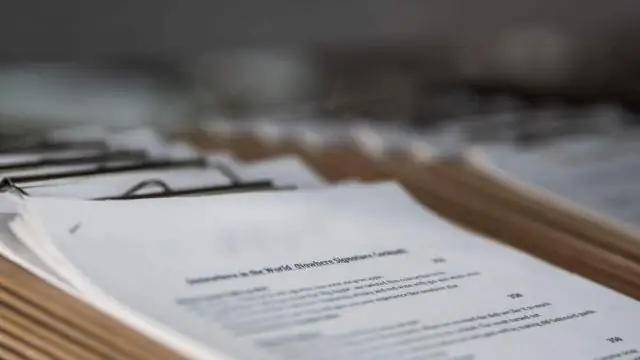
Lub Tsev Haujlwm Saib Xyuas Tsheb Thauj Mus Los Pennsylvania (PennDOT) yuav ntxiv cov ntsiab lus rau koj cov ntaub ntawv yog tias koj thov txim, lossis raug pom tias ua txhaum, ntawm ntau qhov kev txav mus los txhaum cai. Nrog rau lossis ntau lub ntsiab lus ntawm koj daim ntawv tsav tsheb, koj yuav tau them ntau dua rau koj li kev pov hwm tsheb. Koj kuj tseem yuav raug ncua koj daim ntawv tso cai
